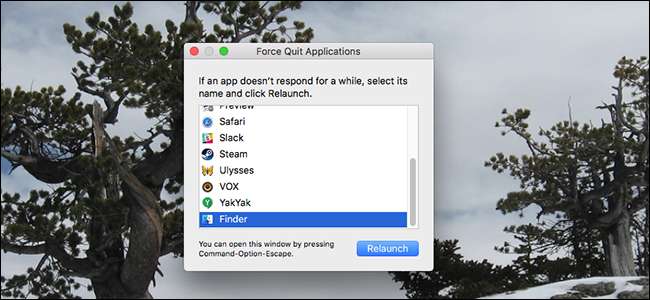
Os Macs são muito estáveis, mas nem todos os aplicativos Mac são. De vez em quando, algo que você está usando pode travar. Às vezes, isso significa que bola de praia da morte girando , Às vezes isso significa que clicar em uma janela aberta não causa nada, não importa o que você tente. Às vezes, o Dock indica que um aplicativo está aberto, mas você não consegue encontrar ou abrir nenhuma janela.
O que quer que esteja errado, clicar no botão vermelho ou pressionar Command + Q não vai resolver. Veja como forçar o encerramento de aplicativos zumbis, para que você possa reiniciá-los em um estado de funcionamento.
Forçar o encerramento de um aplicativo usando o menu Forçar encerramento
RELACIONADOS: O que é equivalente a Ctrl + Alt + Delete em um Mac?
A maneira mais simples de encerrar um aplicativo é a ferramenta Forçar Encerramento apropriadamente chamada, que você pode encontrar sob o logotipo da Apple na barra de menus. (Você também pode abrir esta janela pressionando Command + Option + Esc, que é como a versão para Mac de Ctrl + Alt + Delete .)
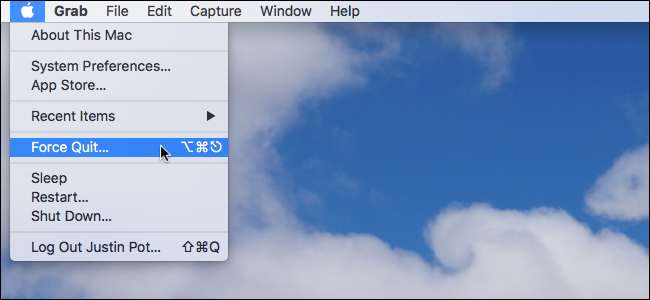
O menu Forçar Encerrar é uma janela simples, flutuando acima de todas as suas janelas, com uma lista dos aplicativos em execução no momento.
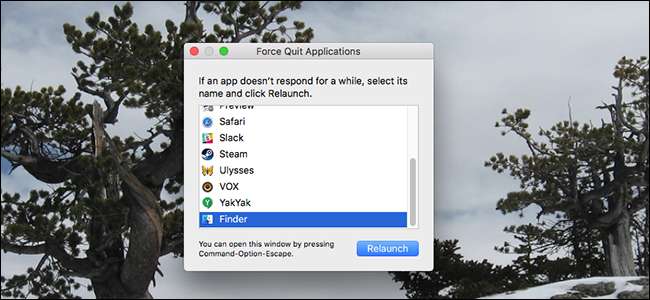
Para forçar o fechamento de qualquer aplicativo, clique nele na lista e, em seguida, clique no botão “Forçar Encerrar”. Em quase todos os casos, o aplicativo em questão será fechado imediatamente. Os aplicativos que estão totalmente travados às vezes apresentam a palavra “Não está respondendo” em vermelho ao lado do nome.
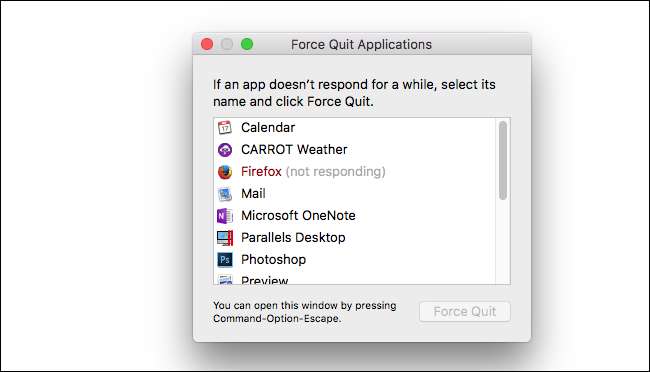
Isso significa que o macOS está ciente de que o aplicativo está tendo problemas. Felizmente, você pode forçar o encerramento de tais aplicativos com a mesma facilidade de qualquer outro: basta selecioná-lo e clicar em Forçar encerramento.
Quando um aplicativo não está respondendo, você também pode forçar o encerramento usando o Dock. Basta clicar com o botão direito do mouse no ícone e você verá que “Forçar sair” substituiu “Sair”.
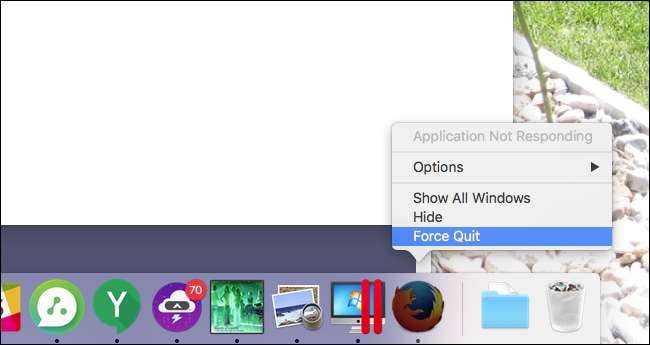
Isso é ocasionalmente útil, mas na maioria das vezes é mais fácil apenas iniciar a ferramenta Forçar Encerrar.
Forçar o encerramento de um aplicativo usando o Monitor de atividades
RELACIONADOS: O que é este processo e por que ele está sendo executado no meu Mac?
A ferramenta Forçar Encerrar é simples, mas você também pode encerrar os aplicativos à força usando o Monitor de Atividade . Ao contrário da ferramenta Forçar Encerrar, você veja todos os processos em execução no seu Mac . Você também verá quanta CPU, memória e energia eles estão usando. Isso é útil se você suspeita que um aplicativo está obstruindo sua máquina, mas não tem certeza de qual.
Para forçar o encerramento de um aplicativo usando o Monitor de atividades, primeiro selecione-o na lista. Em seguida, clique no botão “X” no canto superior esquerdo.
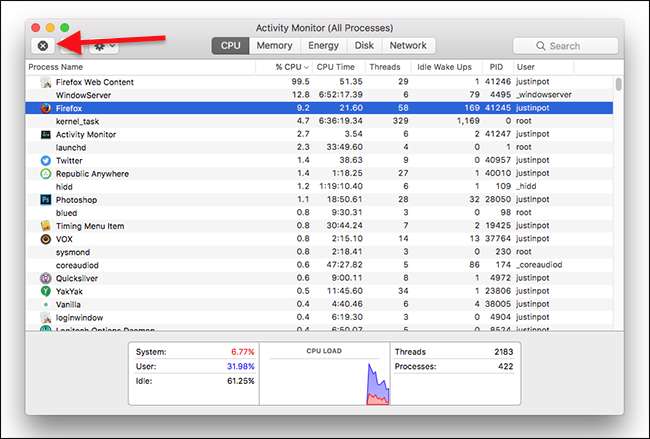
Você será perguntado se tem certeza de que deseja forçar o encerramento do aplicativo.
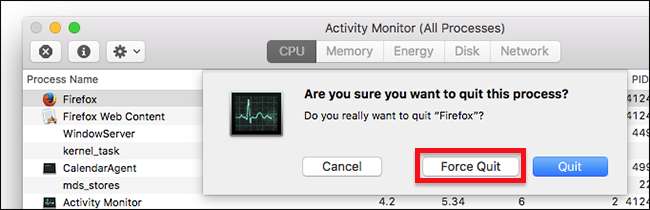
Clique em “Force Quit” e o aplicativo deve fechar instantaneamente. A opção “Sair”, que é o padrão, provavelmente não funcionará para fechar um aplicativo com o qual você está tendo problemas: ela dispara o mesmo comando de fechamento que você vê quando clica com o botão esquerdo em um ícone da área de trabalho ou usa o Command + Q atalho de teclado.






